Comment Tester sans risque un logiciel ou un site douteux avec le bac à sable de Windows 10
Publié : 08 janv. 2022 16:26
Installer le bac à sable Windows
Le bac à sable est disponible dans les fonctionnalités de Windows 10 Pro.
1 Dans le champ de recherche de la barre des tâches, saisissez fonctionnalités.
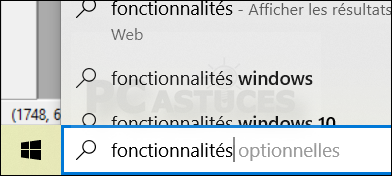
2 Cliquez sur Activer ou désactiver des fonctionnalités Windows.
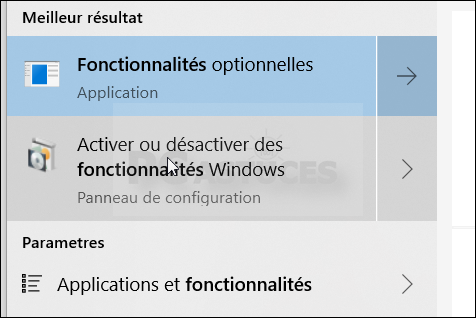
3 Dans la fenêtre qui s'ouvre, cochez la case Bac à sable Windows.
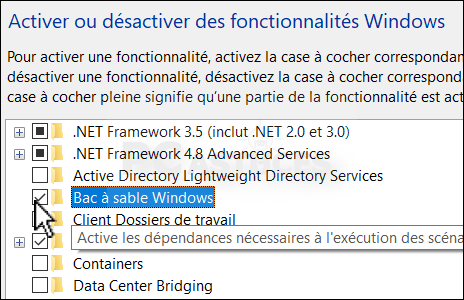
4 Validez par OK.
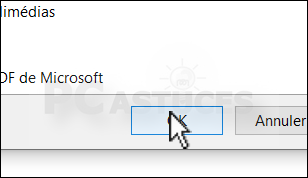
5 Cliquez sur Redémarrer maintenant pour redémarrer votre ordinateur et terminer l'installation.
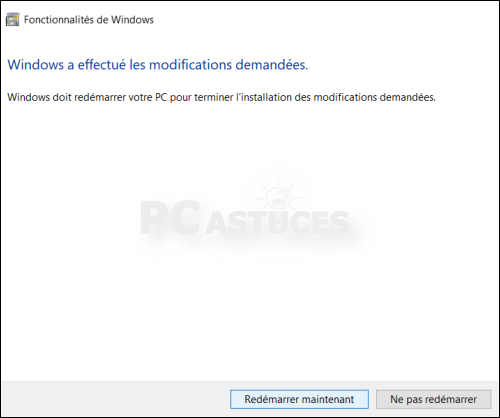
Utiliser le bac à sable
Une fois Windows redémarré, le bac est sable de Windows est installé.
1 Dans le champ de recherche de la barre des tâches, saisissez la commande sandbox.
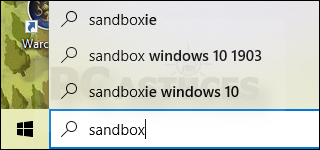
2 Cliquez sur l'application Windows Sandbox.
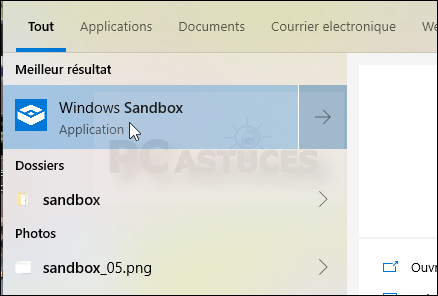
3 Une réplique de votre bureau s'ouvre alors dans une nouvelle fenêtre. Cette "machine virtuelle" n'a pas accès à vos logiciels, à vos dossiers et à vos documents. Notez que vous pouvez copier / coller des fichiers entre le bac à sable et votre bureau.
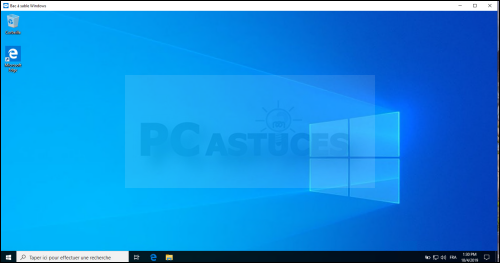
4 Vous avez accès à Internet, vous pouvez donc vous rendre sur le site douteux ou bien télécharger et installer un programme dont vous ne connaissez pas l'origine. Rien ne peut sortir du bac à sable, vous êtes protégé.
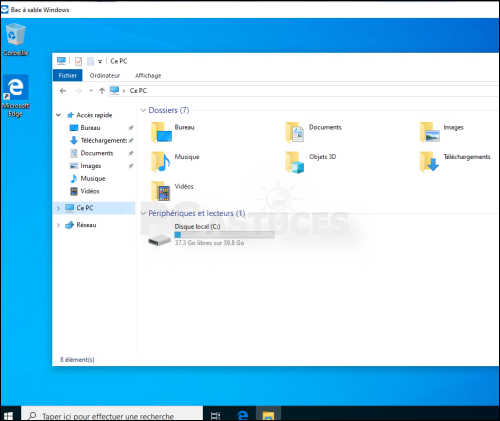
5 Lorsque vous avez fini, il vous suffit de fermer la fenêtre du bac à sable
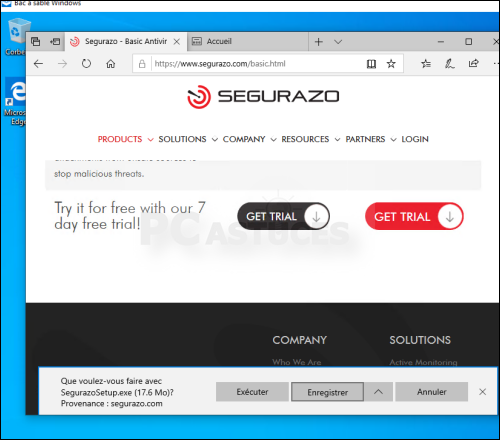
6 Tout son contenu est effacé et remis à zéro. Validez par OK
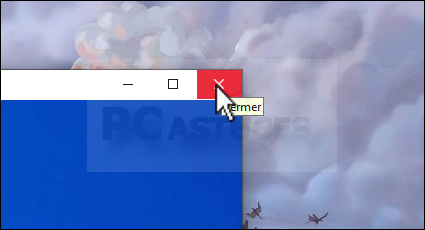
7 Lorsque vous relancerez le bac à sable, vous aurez un espace vierge.
Le bac à sable est disponible dans les fonctionnalités de Windows 10 Pro.
1 Dans le champ de recherche de la barre des tâches, saisissez fonctionnalités.
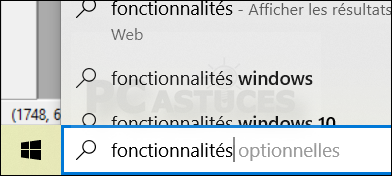
2 Cliquez sur Activer ou désactiver des fonctionnalités Windows.
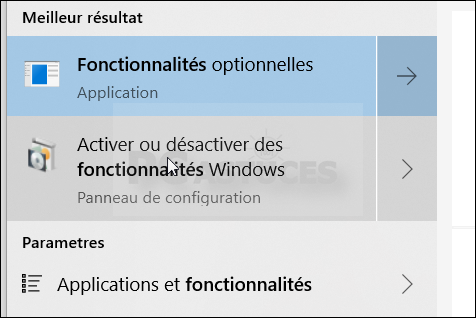
3 Dans la fenêtre qui s'ouvre, cochez la case Bac à sable Windows.
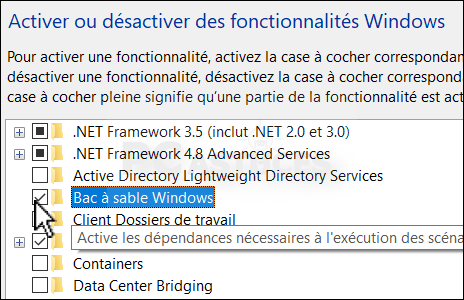
4 Validez par OK.
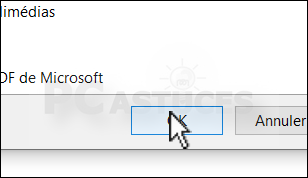
5 Cliquez sur Redémarrer maintenant pour redémarrer votre ordinateur et terminer l'installation.
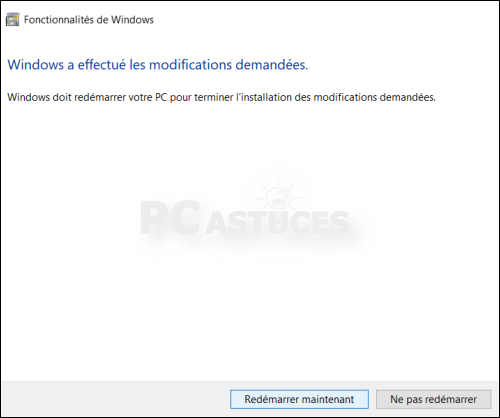
Utiliser le bac à sable
Une fois Windows redémarré, le bac est sable de Windows est installé.
1 Dans le champ de recherche de la barre des tâches, saisissez la commande sandbox.
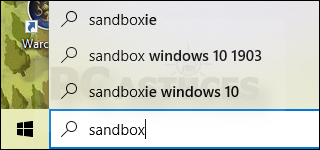
2 Cliquez sur l'application Windows Sandbox.
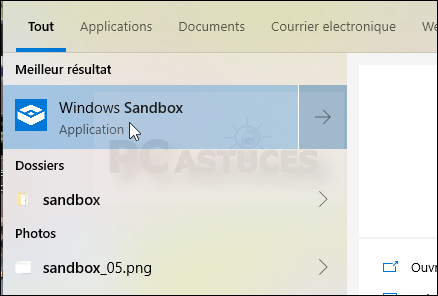
3 Une réplique de votre bureau s'ouvre alors dans une nouvelle fenêtre. Cette "machine virtuelle" n'a pas accès à vos logiciels, à vos dossiers et à vos documents. Notez que vous pouvez copier / coller des fichiers entre le bac à sable et votre bureau.
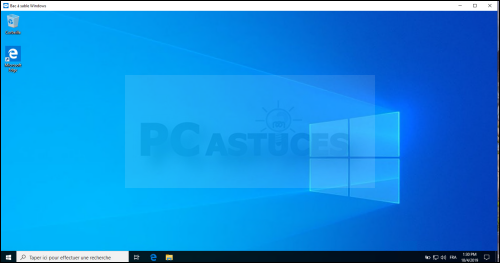
4 Vous avez accès à Internet, vous pouvez donc vous rendre sur le site douteux ou bien télécharger et installer un programme dont vous ne connaissez pas l'origine. Rien ne peut sortir du bac à sable, vous êtes protégé.
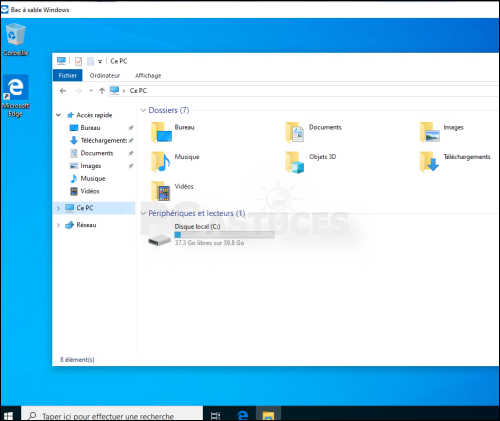
5 Lorsque vous avez fini, il vous suffit de fermer la fenêtre du bac à sable
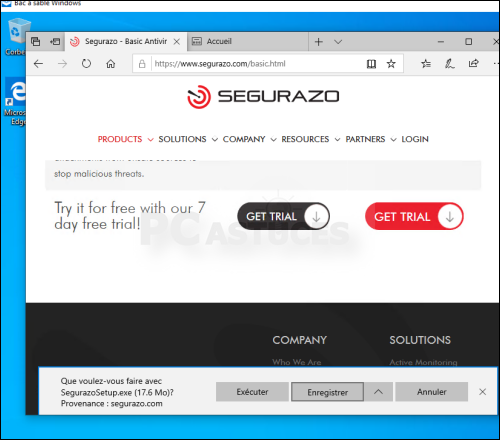
6 Tout son contenu est effacé et remis à zéro. Validez par OK
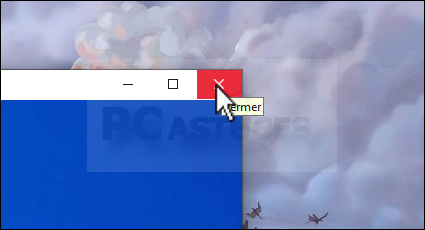
7 Lorsque vous relancerez le bac à sable, vous aurez un espace vierge.
